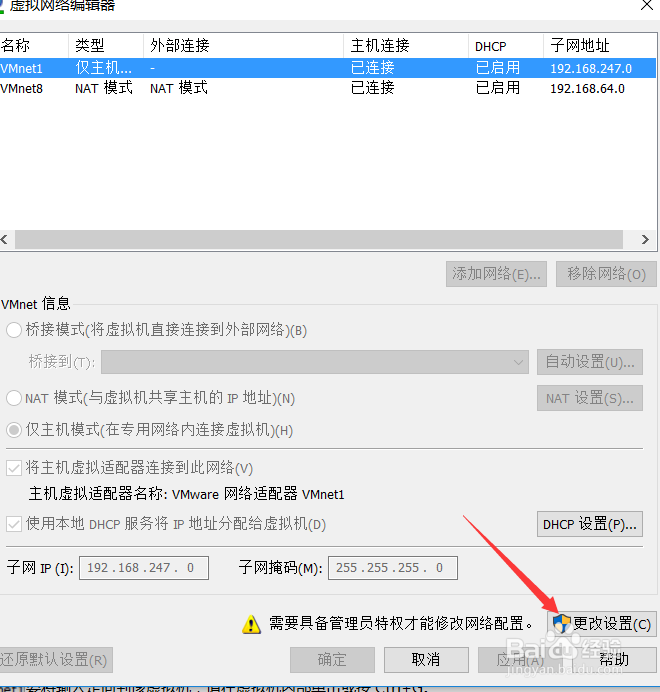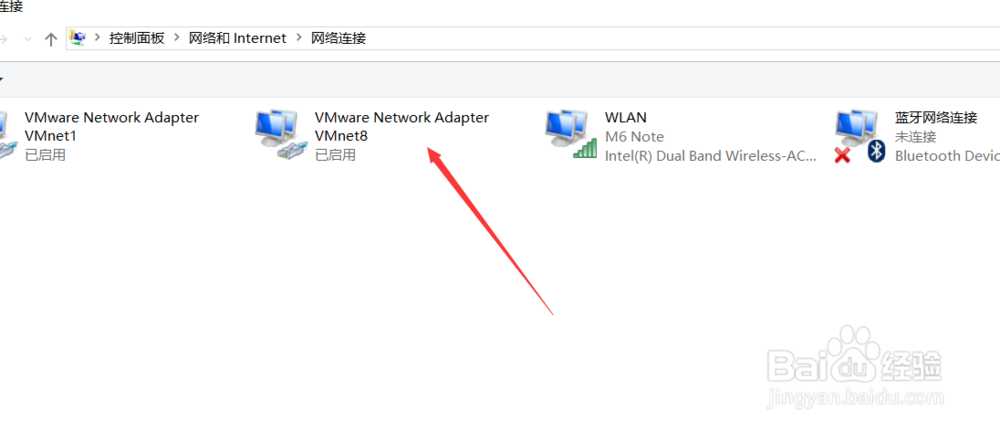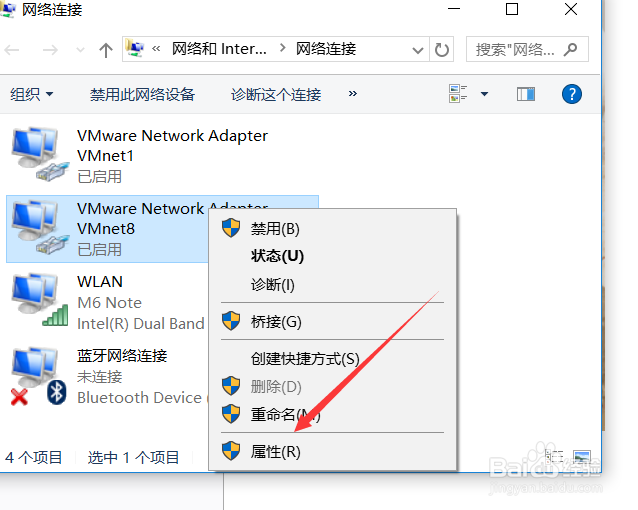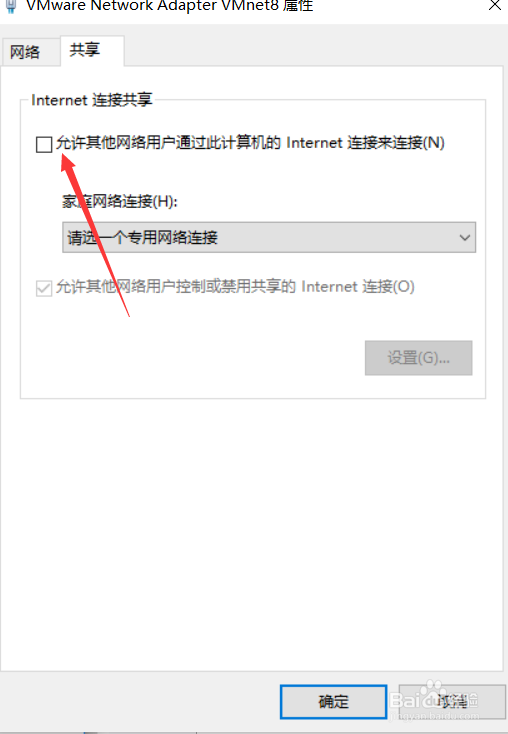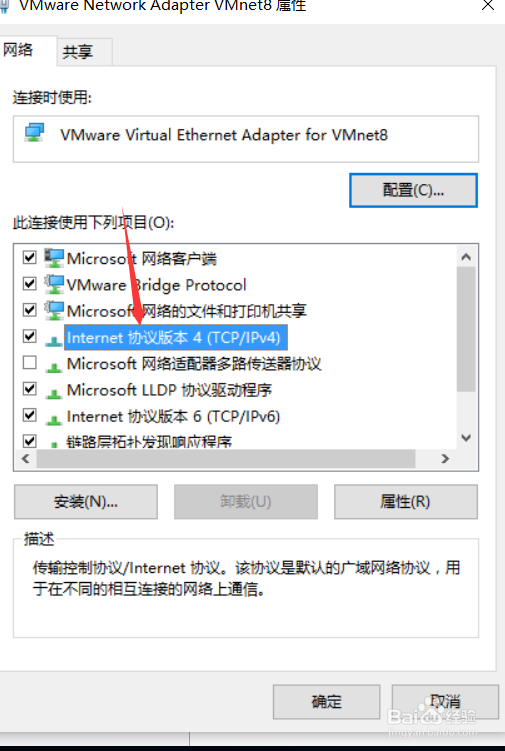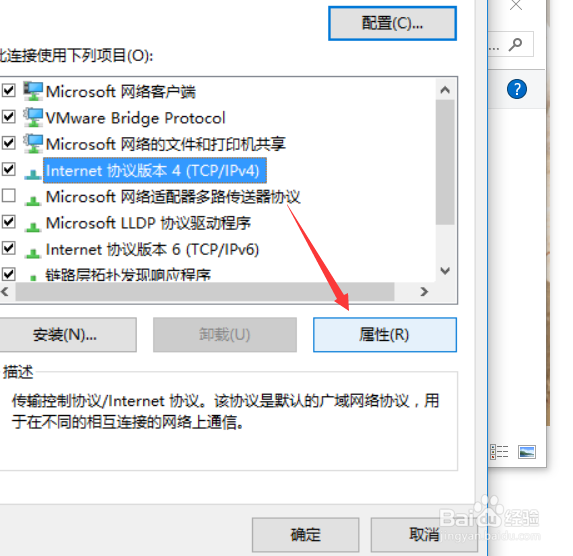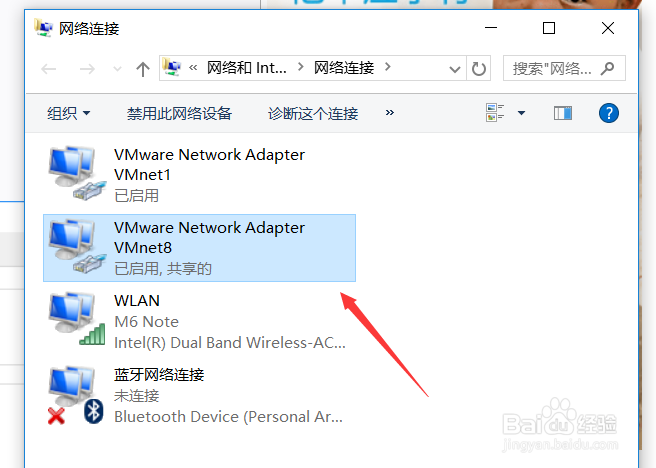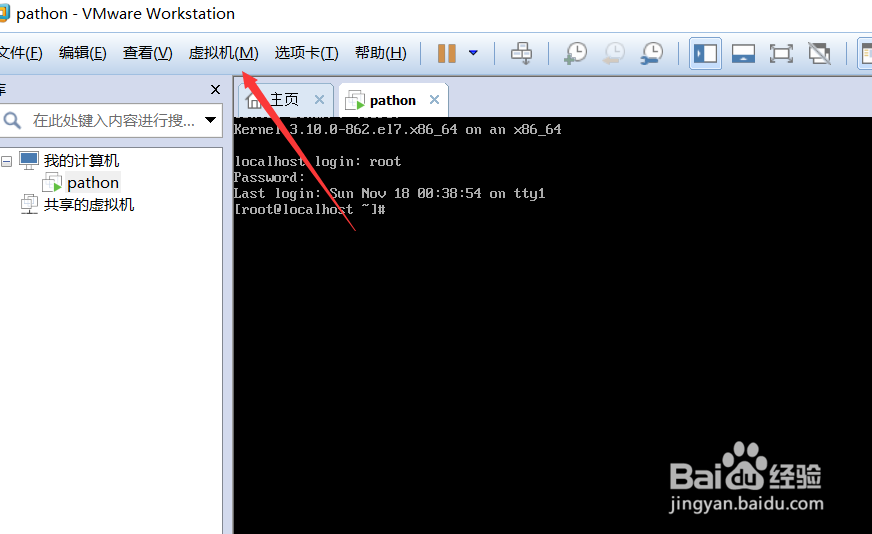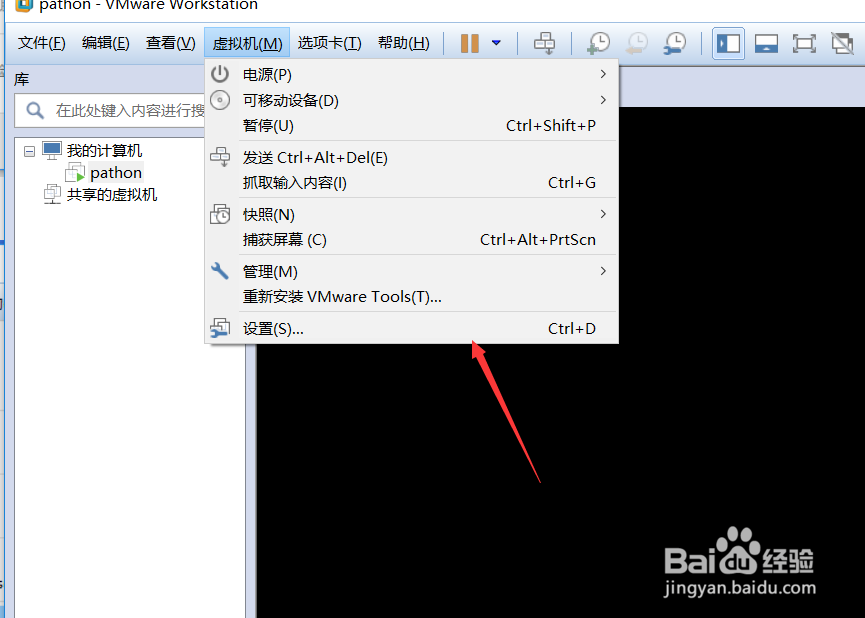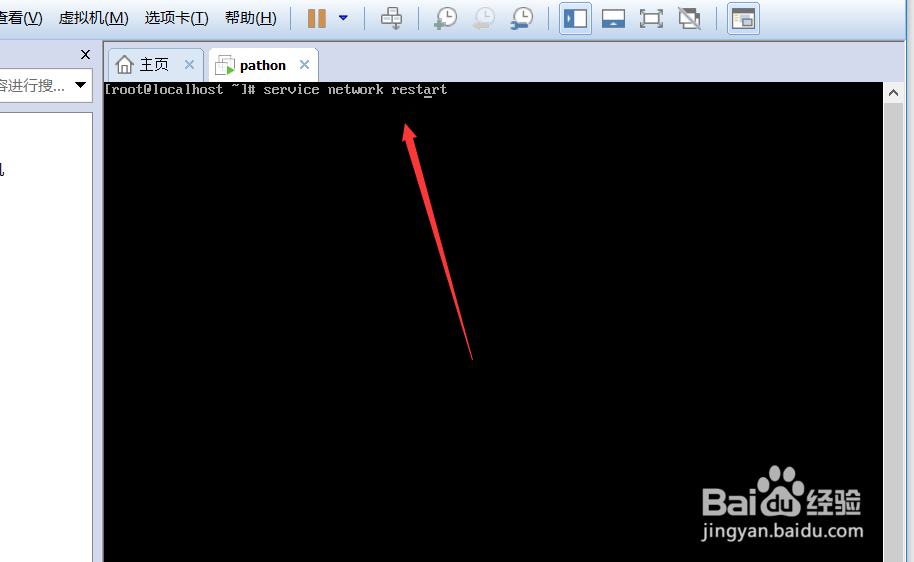如何在vmware中设置centos7的网络
1、首先在vmware中找到编辑,找到虚拟网络编辑器。
2、打开,找到更改设置。
3、选择VMnet0为桥接模式,选择自动或者网卡,点击确定。
4、打开网络和共享中心,找到更改适配器设置。
5、找到VMware Virtual Ethernet Adapter for VMnet8。
6、右键点击找到属性。
7、进入后勾选VMware Bridge Protocol。
8、找到共享,勾选允许其他网络用户琶敷佤庐连接。然后家庭网络连接,选择vmware network adapter vmnet1。
9、返回找到internet协议版本4,点击属性,选择自动获取ip地址。
10、成功设置后的VMware Virtual Ethernet Adapter for VMnet8如图所示。
11、回到vmware,点击虚拟机。
12、找到设置。
13、网络适配器选为nat模式(多是默认选项),点击确定。
14、root用户登陆Linux系统,输入v坡纠课柩i/etc/sysconfig/network-scripts/ifcfg-e荏鱿胫协ns33命令进入ifcfg-ens33文档,在进入编辑模式(按i键即可),修改BOOTPROTO=dhcp,ONBOOT=yes。修改好后,点击ESC,输入:wq保存退出
15、然后输入service network restart重启网络。
16、然后就成功了,可以输入ping www.baidu.com进行测试。
声明:本网站引用、摘录或转载内容仅供网站访问者交流或参考,不代表本站立场,如存在版权或非法内容,请联系站长删除,联系邮箱:site.kefu@qq.com。
阅读量:38
阅读量:92
阅读量:67
阅读量:43
阅读量:21